U-NEXTを試してみたいけど、自分に合わなかったらどうしようと不安な方も多いのではないでしょうか?
この記事では退会・解約の違いから方法までわかりやすく画像付きで解説しているのでぜひ参考にしてください。
U-NEXT退会と解約の違いは?
解約:見放題、読み放題サービスの利用停止
退会:アカウントの削除
U-NEXTでは解約・退会の意味が異なり、解約と間違って退会を行うとアカウントが削除され今までの利用情報が全て無くなります。
ちなみに解約・退会後に利用できるサービスは以下のようになっています。
| サービス | 解約後 | 退会後 |
| 動画見放題、雑誌読み放題 | ✖️ | ✖️ |
| 購入作品の視聴 | ◯ | ✖️ |
| ポイントの利用 | ◯ | ✖️ |
| 再契約 | ◯ | ✖️ |
退会手続きを行うと、購入作品・ポイントまですべてを失うことになりますので、手続きは慎重に行ってください。
U-NEXT解約・退会の注意点
指定の手続きを行わないと解約・退会できない
アプリの削除やログアウトを行えば解約・退会できていると思われる方もいますが、指定の方法で解約・退会を行わない限り月額料金の支払い等は継続されます。
登録内容や支払い方法によって解約の手続きは異なる。
解約方法は登録内容や支払い方法によって異なります。
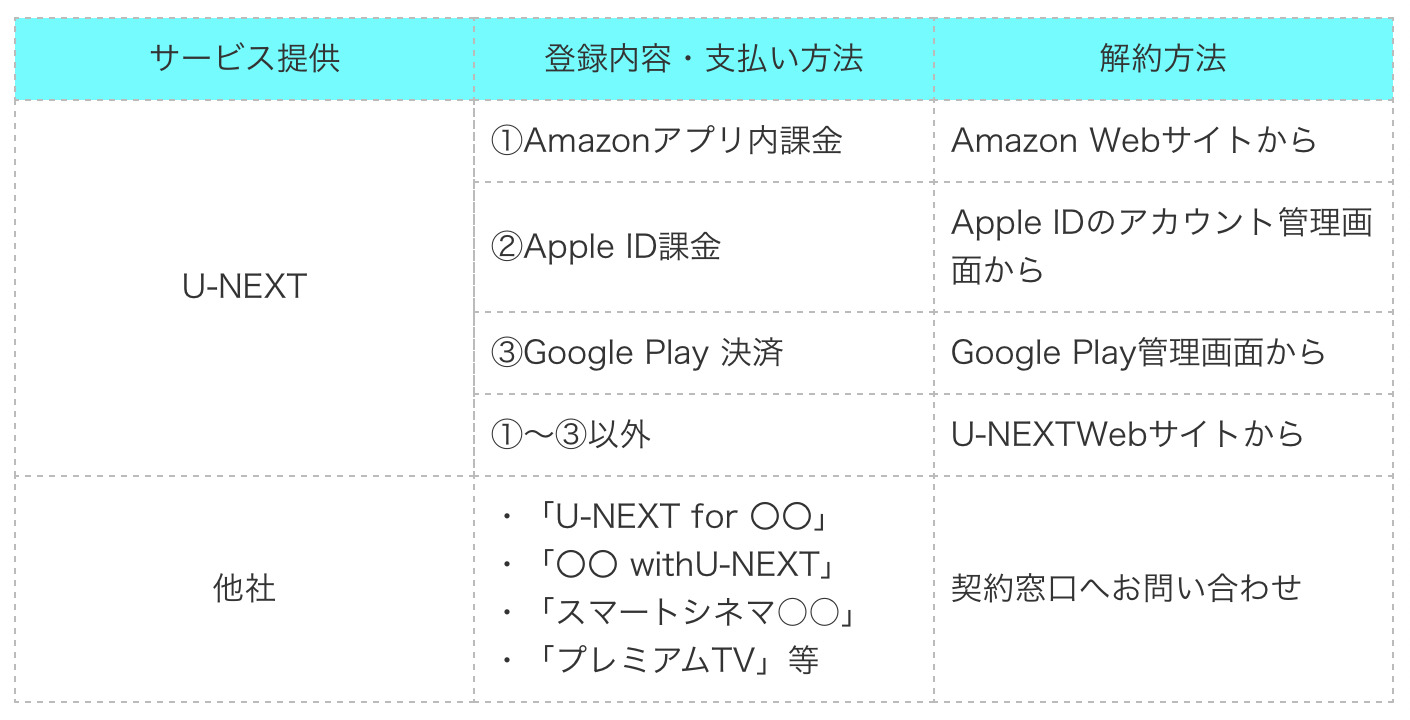
間違った解約手続きを行うと一向に解約できず、料金の支払いが継続されるためご注意ください。

解約手続き完了時点で見放題作品の視聴ができなくなる
見放題作品は月額サービス利用中のみ視聴できるようになっているため、解約完了時点からは見放題作品の視聴はできなくなってしまいます。
一方で購入作品については解約後でもお楽しみいただけるので、ご安心ください。
親アカウントを解約すると子アカウントも同時に解約される
U-NEXTでは1つの主契約アカウント(親アカウント)に対して3つまで無料アカウント(子アカウント)を追加できるファミリーアカウントというサービスがあります。
ファミリーアカウントを使用している場合、親アカウント解約時点で子アカウントも解約されてしまいますので事前に家族には解約する旨をお伝えください。
U-NEXT解約方法
登録内容によって解約方法は異なります。
・①Amazonアプリ内課金
・②Apple ID
・③Google Play 決済
・①〜③以外(クレジットカード・キャリア決済等)
・他社サービスからの登録
①Amazonアプリ内課金で申し込みした場合
「Amazon Fire TV」「Fire TV Stick」はアマゾンのサービスであるため、Amazon Webサイトからの手続きが必要になります。
解約手続きの手順(①〜⑤)
①Amazon Webサイトからログイン
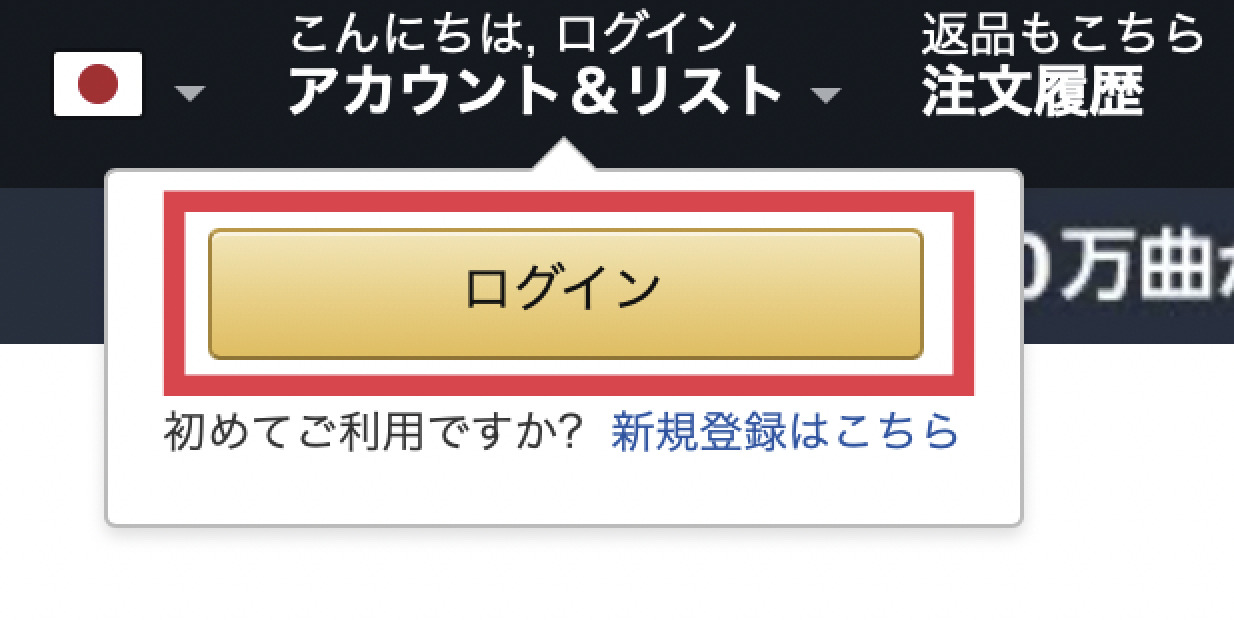
②上部メニューから「アカウント&リスト」→「アカウントサービス」の順に選択
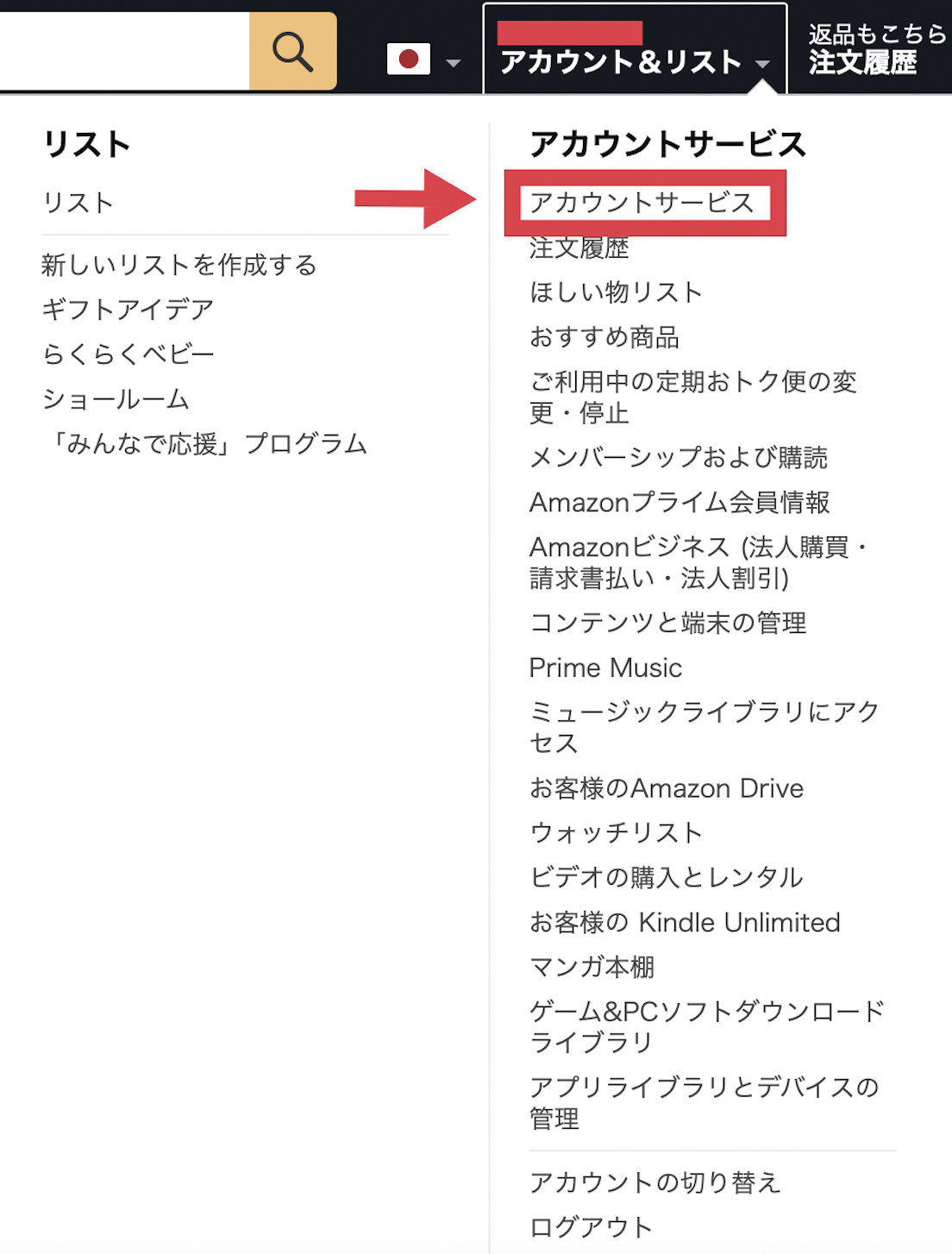
③「アプリライブラリと端末の管理」を選択
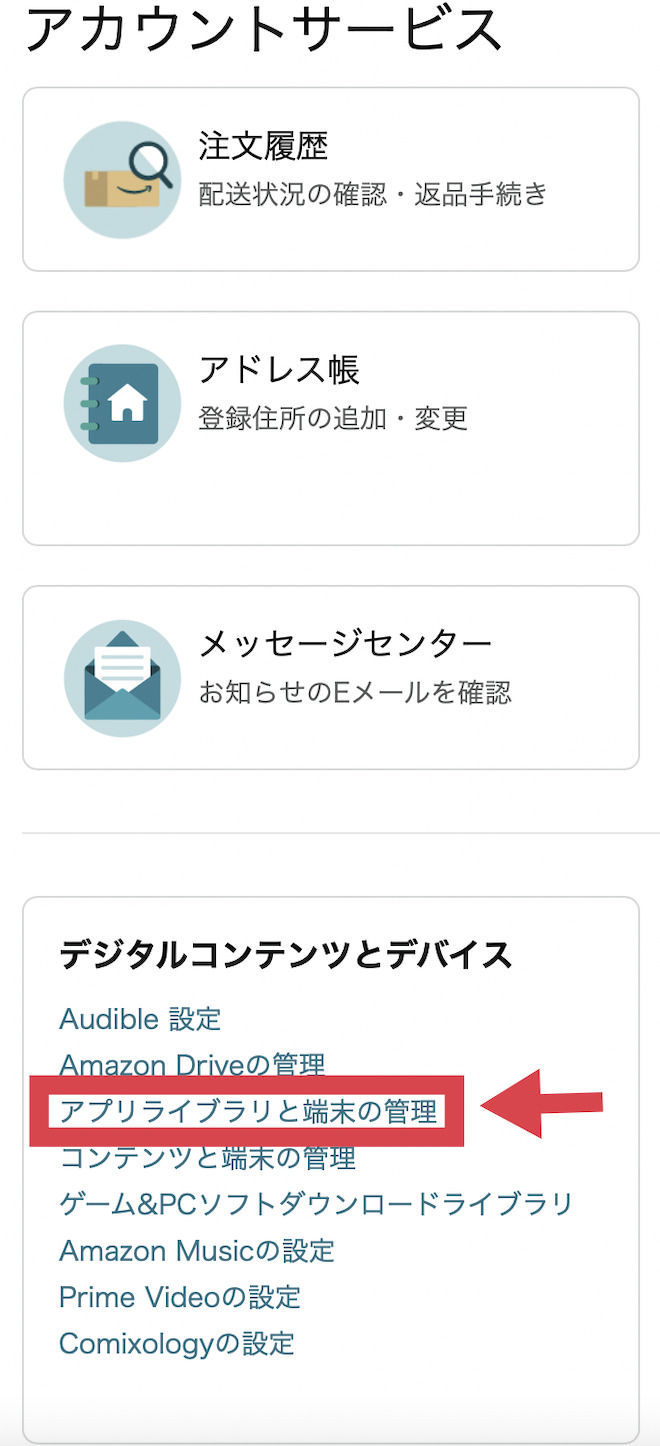
④定期購読を選択
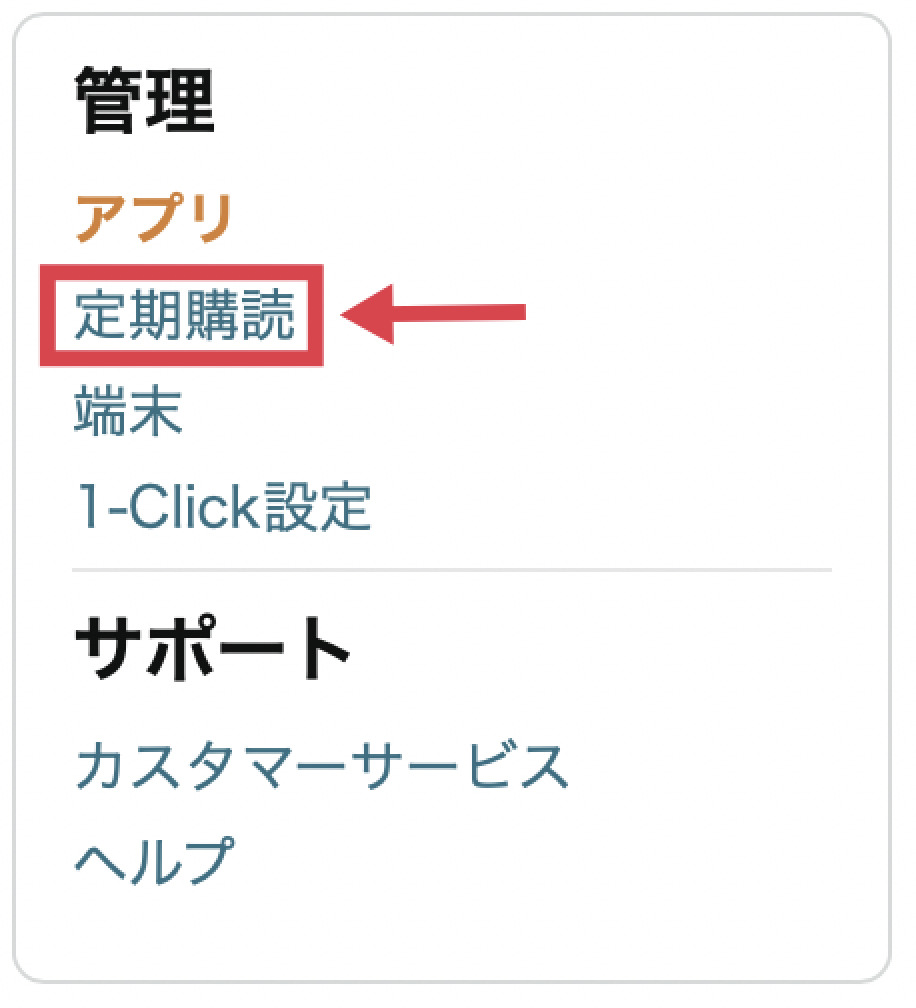
⑤一覧に表示されるU-NEXTの中から「アクション」を選択し、「自動更新をオフにする」を選択すると解約できます。
②Apple ID課金で申し込みした場合
支払い方法をApple IDで登録した方は、Apple IDのアカウント管理画面での解約手続きが必要になります。
解約の手続き手順(①〜⑨)
①iOSアプリにログイン
②右上のアカウントマークを選択
③「アカウント設定」を選択
④「契約内容の確認・解約」を選択
⑤「定額制サービスを停止」を選択
⑥一覧から「U-NEXT」を選択
⑦表示内容を確認し「サブスクリプションをキャンセルする」を選択
⑧「確認」を選択する
⑨「サブスクリプションをキャンセルする」が非表示になっていることを確認
手順9で「サブスクリプションをキャンセルする」が表示されている場合、解約手続きはできていないので手続きをやり直してください。
③Google Play 決済で申し込みした場合
支払い方法をGoogle Play 決済で登録した場合、Google Play管理画面からの解約手続きが必要になります。
解約の手続き手順(①〜⑧)
①Playストアアプリを起動
②アプリ右上のアカウントボタンを選択
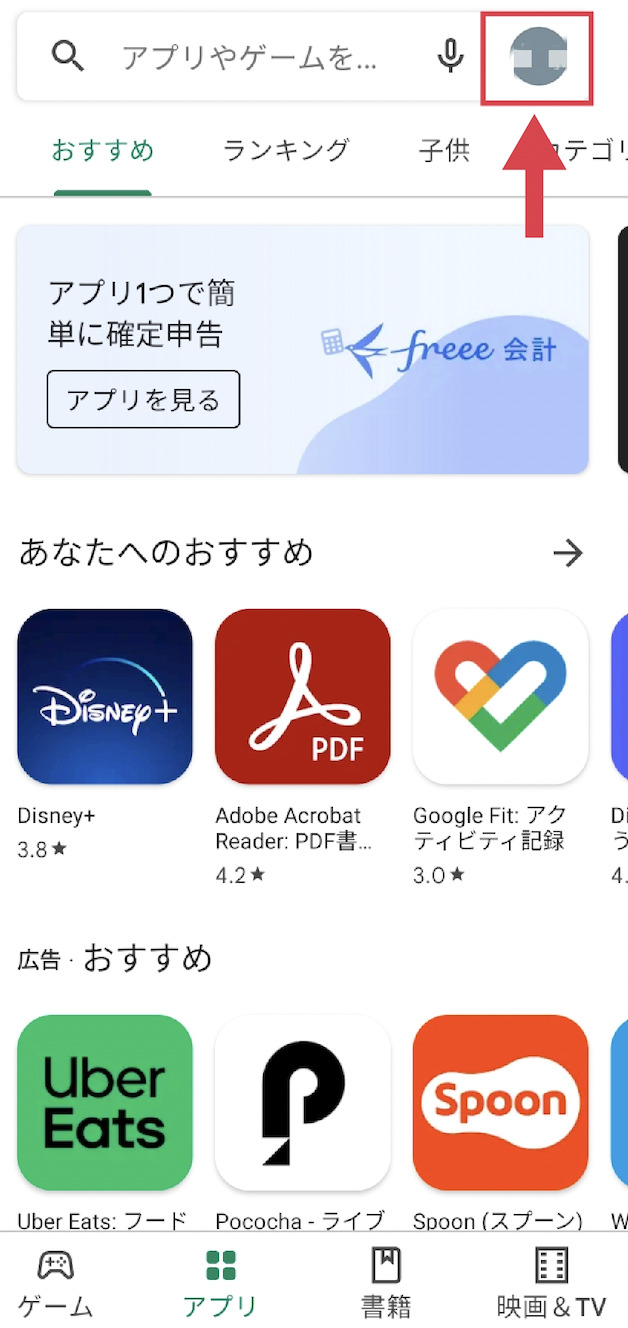
③「お支払いと定期購入」を選択
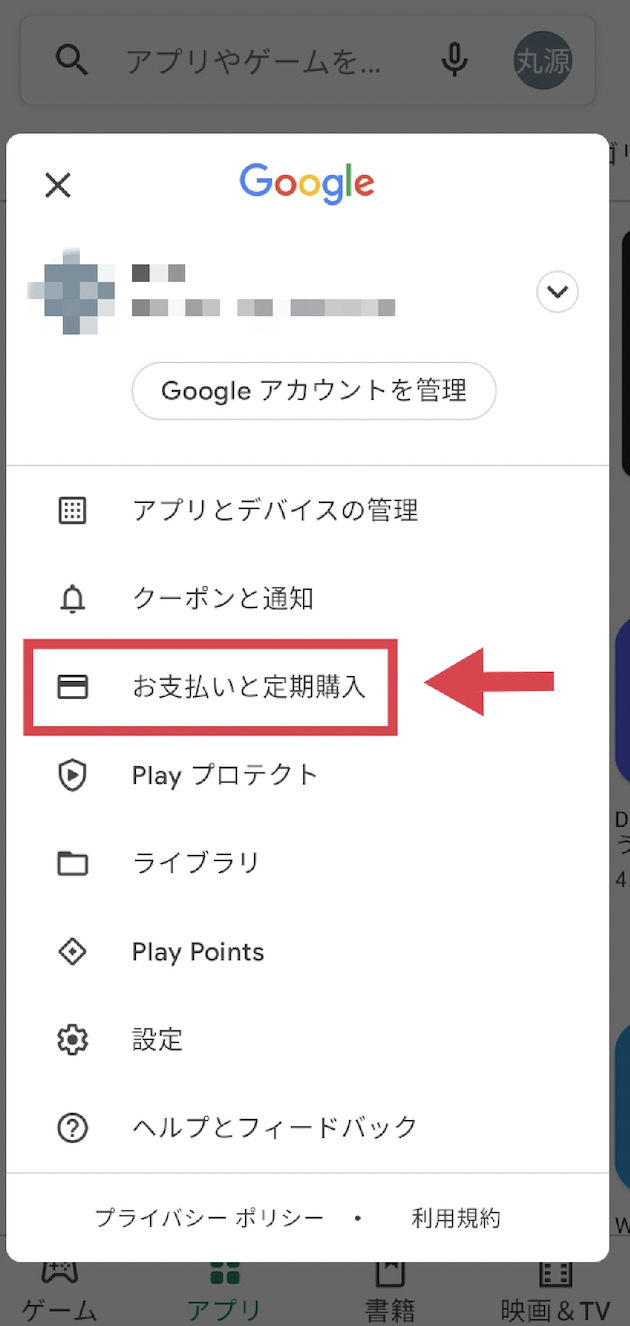
④定期購入を選択
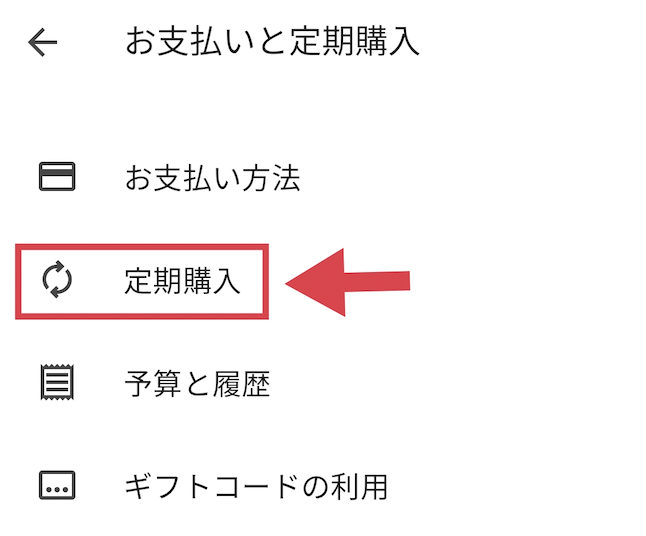
⑤「U-NEXT」を選択
⑥定期購入を解約を選択
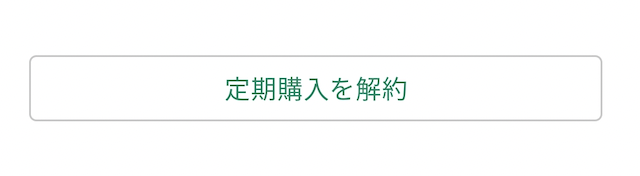
⑦「解約の事由」を選択して次へ
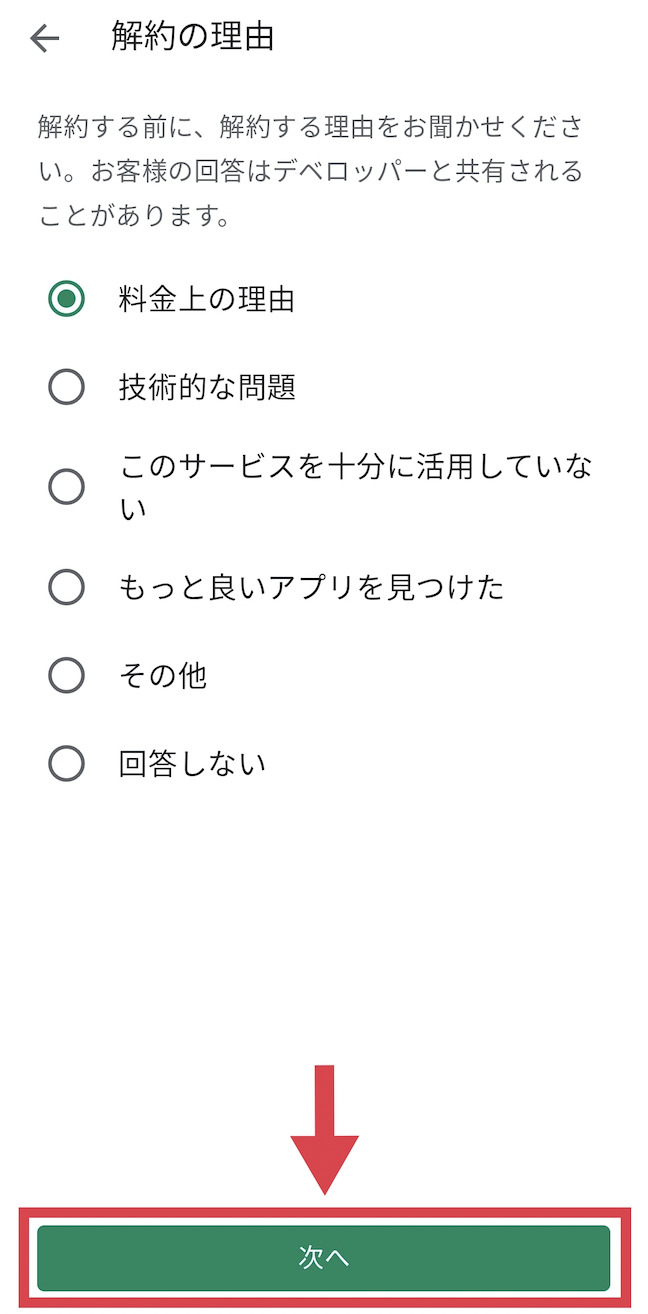
⑧定期購入を解約を選択
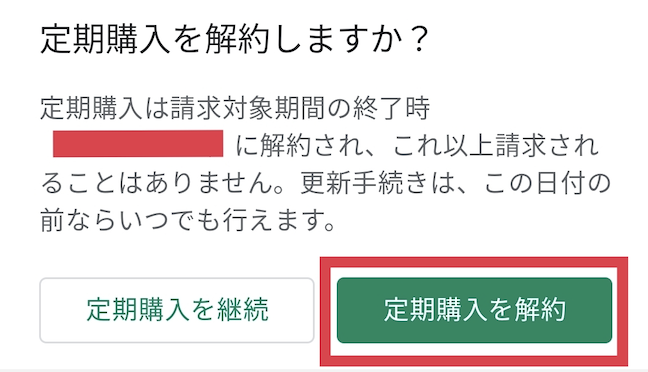
①〜③以外で申し込みした場合
①〜③(Amazonアプリ内課金、Apple ID、Google Play 決済)以外のクレジットカード決済やキャリア決済等で申し込みした方は、U-NEXT Webサイトからの解約手続きが必要になります。
解約の手続き手順(①〜⑦)
①U-NEXT Webサイトにログイン
②画面左上のメニューボタンを選択
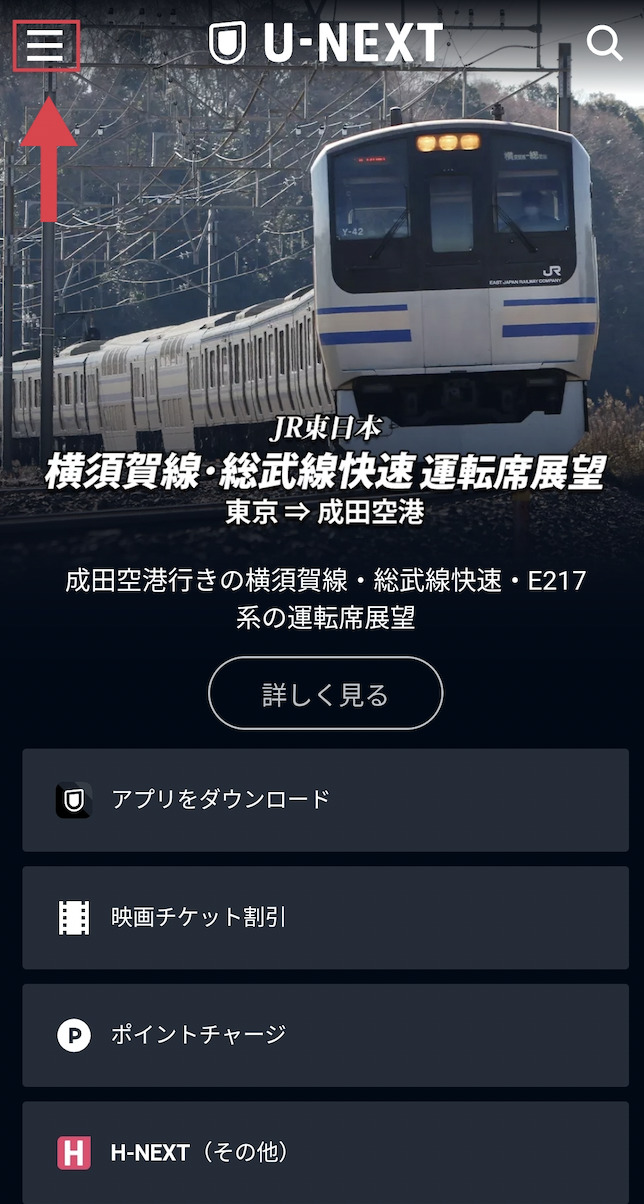
③「アカウント・契約」を選択
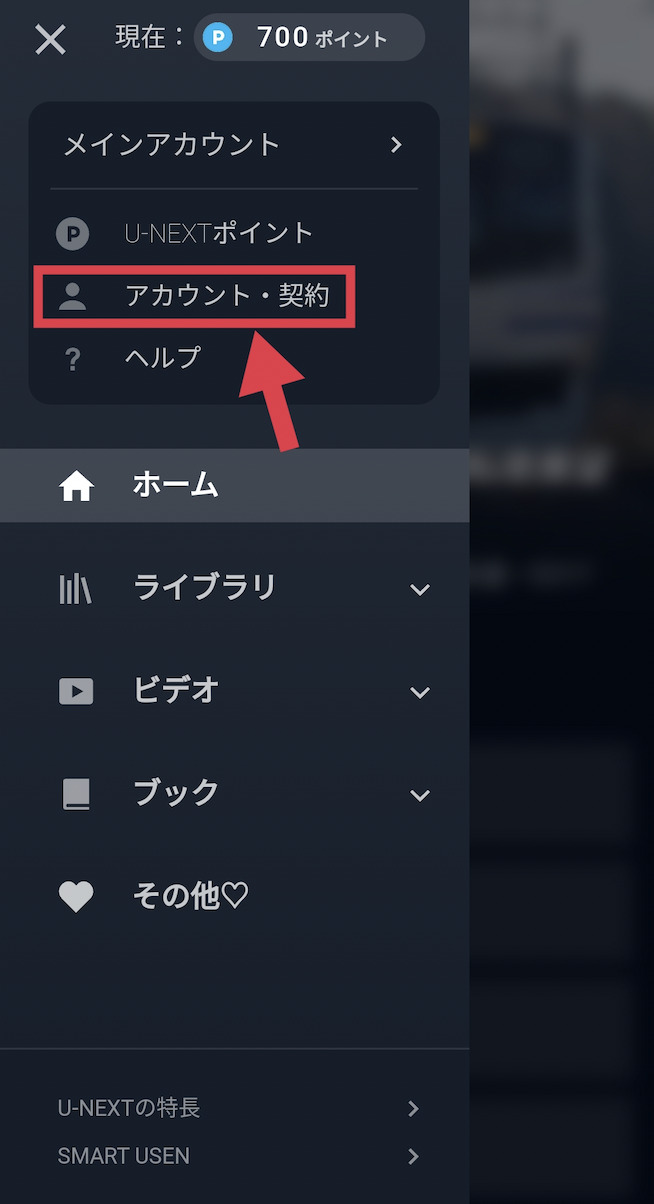
④画面んを下にスクロールし「契約内容の確認・解約」を選択
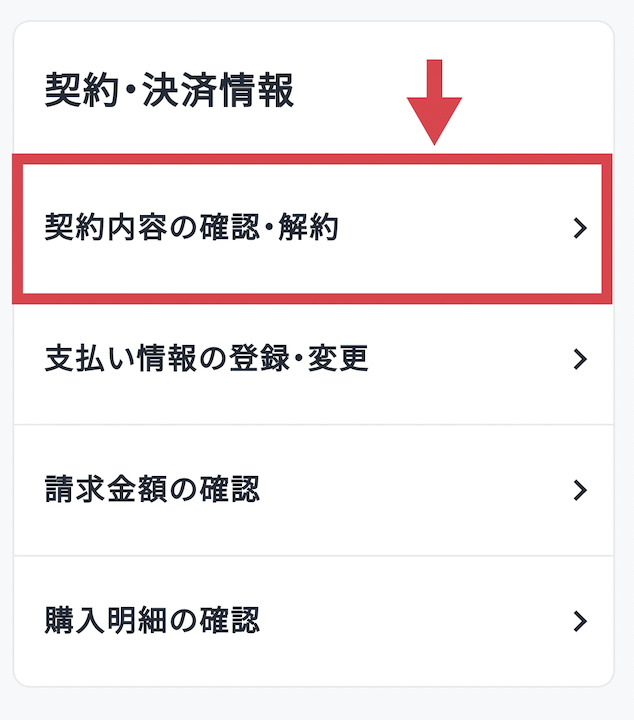
⑤「解約手続きはこちら」を選択
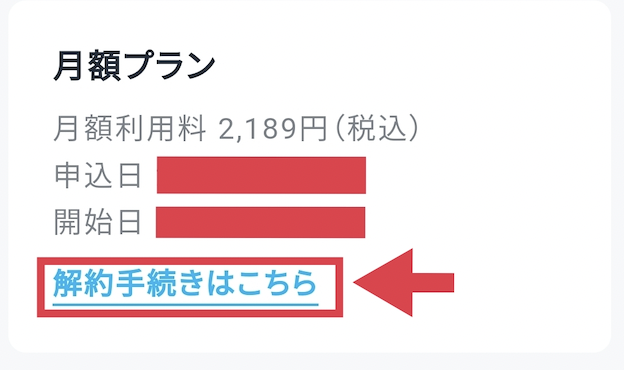
⑥「次へ」を選択
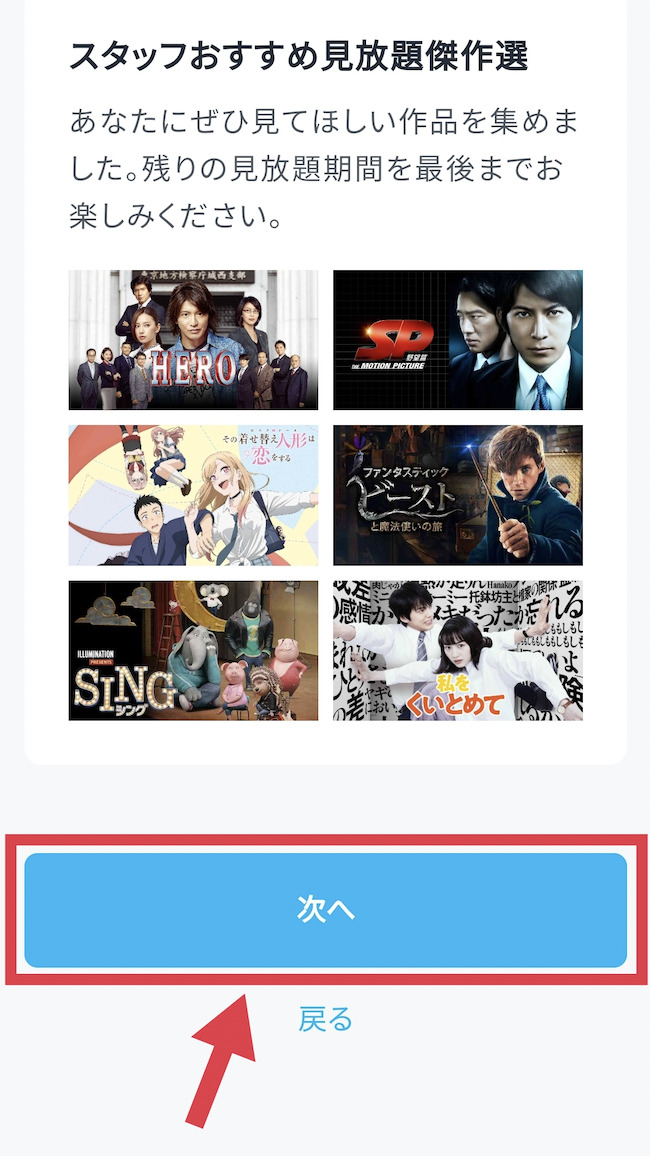
⑦「注意事項に同意する」にチェックを入れ、「解約する」を選択
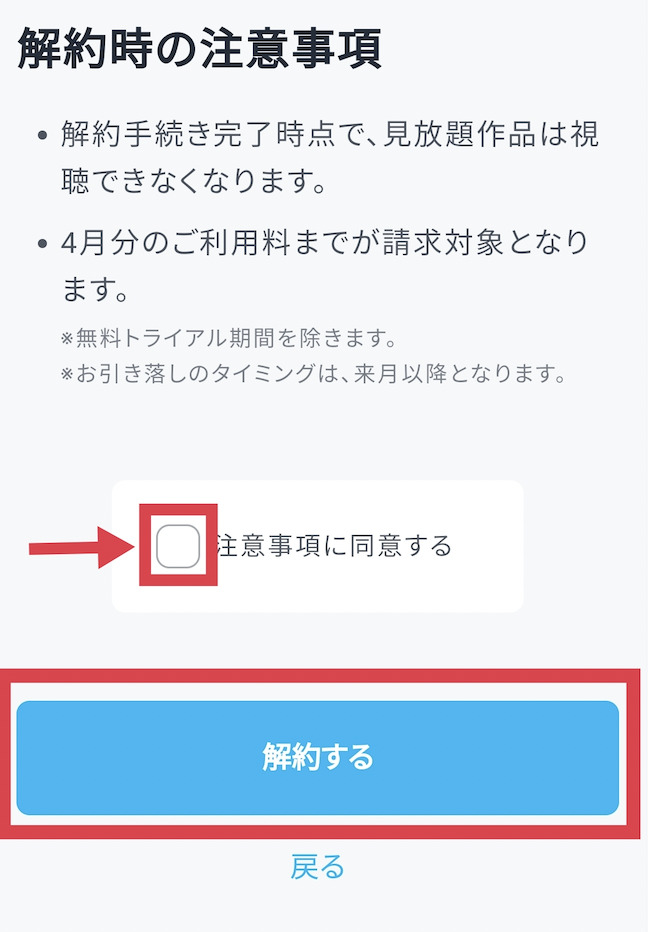

他社提供サービスから申し込みした場合
「U-NEXT for 〇〇」「〇〇 withU-NEXT」「スマートシネマ○○」「プレミアムTV」などで申し込みした場合は、ユーネクスト以外の他社との契約になるためU-NEXTの画面上あるいは問い合わせ窓口では対応できなくなっています。
解約の手続き方法は契約した窓口にお問い合わせを行ってください。
U-NEXT退会方法
利用中のサービスがある場合、解約手続き完了後に退会手続きに移る必要があります。
解約の手続き手順(①〜⑧)
①U-NEXTWebサイトにログイン
②画面左上のメニューボタンを選択
③「アカウント・契約」をクリック
④「契約内容の確認・解約」を選択
⑤画面最下部のアカウント削除の項目の「こちら」を選択
⑥注意事項を確認し、チェックを入れる
⑦「アカウントを削除する」を選択
⑧「はい」を選択
U-NEXT退会・解約に関してよくある質問
解約のベストタイミングは?
解約のベストタイミングは無料トライアル期間中か有料プラン継続中かによって変わります。
・無料トライアル期間中
→トライアル期間最終日がベスト
・有料プラン継続中
→月末がベスト
U-NEXTは日割り計算がないので、1日に1付き分の請求が発生します。月末に解約すれば最大限まで見放題、読み放題サービスを利用できるのでお得です。
解約金は発生するの?
U-NEXTでは解約金は発生しませんが、キャンペーン等で最低利用期間が定まっている場合違約金が発生することがあります。
例)月額プラン1490を1年以内に解約→5,000円の違約金がかかる
退会するとデメリットはあるのか?
デメリット一覧
✖️ログインできなくなる
✖️残ポイント、残コインがなくなる
✖️カスタマイズされたレコメンド機能をがなくなる
✖️レンタル中作品の視聴権利がなくなる
✖️購入済みの書籍や動画の視聴権利がなくなる
✖️再契約できない
解約できているかの確認方法は?
確認方法は支払い方法によって異なります。
・Amazonアプリ内課金
①Amazonサイトからログイン
②「アカウント&リスト」→「アカウントサービス」の順に選択
③デジタルコンテンツとデバイス内の「アプリライブラリと端末の管理」を選択
④管理内の「定期購読」を選択
⑤一覧にU-NEXTが表示されていなければ解約済
・Apple ID課金
①App Storeを起動
②画面右上のアイコンを選択
③「サブスクリプション」を選択
④「有効」の欄にU-NEXTがなければ解約済
・Amazonアプリ内課金、Apple ID課金以外
①U-NEXTWebサイトにログイン
②画面左上のメニューボタンを選択
③「アカウント・契約」を選択
④契約・決済情報内の「契約内容の確認・解約」を選択
⑤月額サービスの欄に「現在、Webサイトから解約できる月額サービスはありません」と表示されていれば解約済
解約後に引き落としがされたのはなぜか?
原因はU-NEXTから請求と実際の引き落とし日に期間の差があるからです。
引き落としの目安
・クレジットカード:利用月の翌月にU-NEXTからカード会社へ請求→クレジット会社から引き落としがされるのはさらに1〜3ヶ月後
・携帯電話会社・楽天ペイ:利用月の当月にU-NEXTから各会社に請求→請求を各会社が受理した月が引き落とし日になる
・その他:利用月の翌月にU-NEXTから各決済会社に請求→決済会社によって引き落としのタイミングが異なるため決済会社に確認が必要
解約・退会後に購入作品の視聴はできるのか?
解約の場合は購入作品の視聴は可能ですが、退会の場合はされるので購入作品の視聴権利がなくなるため視聴はできません。
まとめ
・「解約」は有料サービスの利用停止、「退会」はアカウント削除のこと
・解約手続きは登録内容によって異なるので、必ず所定の手続きが必要
U-NEXTは無料トライアル期間中に解約すれば料金は発生しないため、気になる作品がある方は下記のリンクからお試しください。






